如何在 WooCommerce 中為第一筆訂單打折(逐步)
已發表: 2020-08-25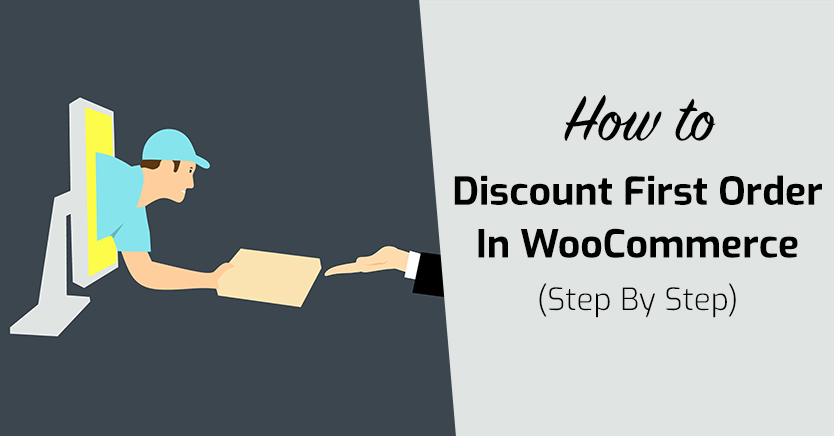
無論您經營哪種電子商務網站,從競爭中脫穎而出以吸引更多客戶都是一項挑戰。 在線零售格局激烈,尤其是在亞馬遜等巨頭時代。 一階折扣可以改善您在這方面的前景。
向新客戶提供折扣是吸引新業務並開始宣傳您的商店的絕佳方式。 這筆交易吸引了新的潛在客戶,然後您可以留下強烈的第一印象並將他們變成忠實的粉絲。
在本文中,我們將介紹為什麼首次訂購折扣是一種有用的策略。 然後,我們將向您詳細介紹如何使用我們的高級優惠券插件在 WooCommerce 中進行設置。 讓我們潛入吧!
為什麼你應該給客戶的第一筆訂單打折
一階折扣是一種“損失領先者”。 這是一種營銷策略,零售商在產品或服務上承擔損失以吸引新客戶並刺激銷售。
這個想法是提供一筆交易,讓顧客上門,然後讓他們驚嘆不已,說服他們購買更多。 如果做得好,增加的銷售額可以彌補首次訂單折扣的初始損失。
使用 WooCommerce 為客戶的第一個訂單打折是吸引新買家的明智方式。 這使您有機會與他們建立關係並將他們轉變為長期回頭客。
如何在 WooCommerce 中為第一筆訂單打折(分 4 步)
使用高級優惠券可以輕鬆在 WooCommerce 中為第一個訂單打折。 您可以使用購物車條件來確保您的折扣僅適用於首次訂單。 然後,您可以選擇是自動應用優惠券還是提供代碼供買家手動輸入。
請注意,本教程中使用的購物車條件需要高級優惠券的高級版本。 在開始之前,請確保您已在 WooCommerce 旁邊的 WordPress 網站上安裝並激活它。
第 1 步:創建新優惠券
您需要做的第一件事是前往您的 WordPress 儀表板並創建一個新的優惠券。 在邊欄中,選擇優惠券 > 添加新的。 輸入優惠券代碼(或使用按鈕生成)和可選描述:
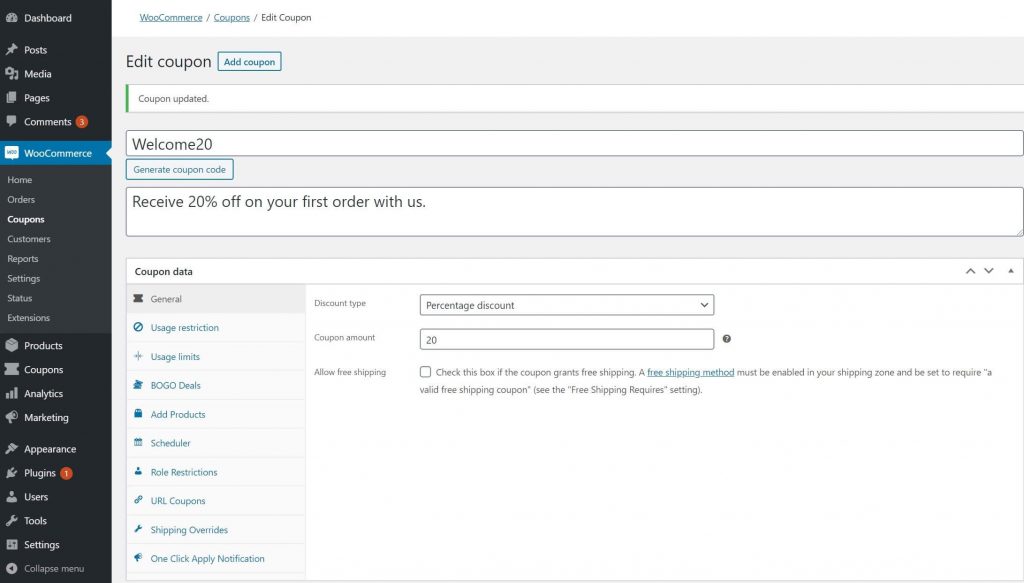
然後向下滾動到優惠券數據部分。
第 2 步:配置您的優惠券
現在是時候配置您的優惠券了,從折扣類型和金額開始。 這些設置對於每個企業都是獨一無二的,以及哪種折扣最適合您的商店。 對於此示例,我們將使用總訂單的 20%。
要進行設置,請選擇Coupon data下的常規選項卡。 將折扣類型下拉菜單更改為百分比折扣並在優惠券金額框中輸入百分比:
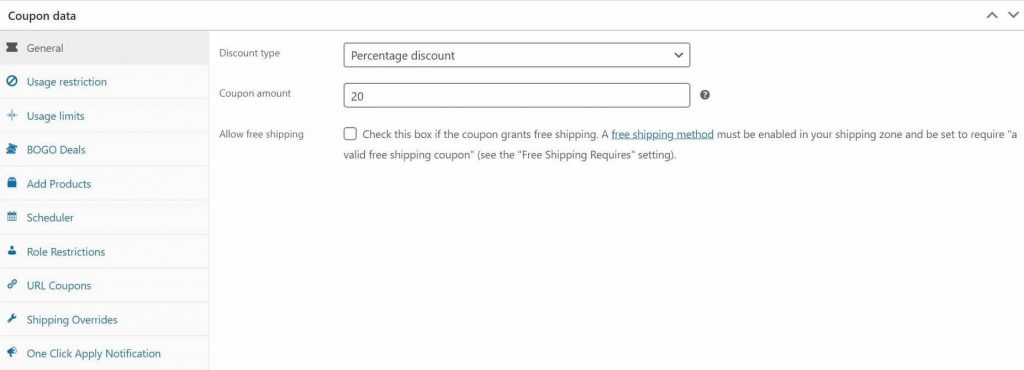
還有很多其他選項可用於自定義優惠券。 WooCommerce 包括設置到期日期和限制可以應用折扣次數的功能。 使用高級優惠券,您可以訪問許多其他設置,例如:
- 安排優惠券
- 限制特定用戶角色的折扣
- 將優惠券應用於產品類別
- 提供折扣運費
當您在 WooCommerce 中為每個第一個訂單打折時,您可能還需要考慮其他兩個選項。 由於收到此優惠的購物者是您網站的新手,因此以編程方式應用優惠券可能會有所幫助,而不是要求他們輸入代碼。
為此,您可以在優惠券數據部分打開一鍵應用通知設置。 這將向符合條件的客戶顯示警報,並使他們能夠單擊按鈕接受您的折扣:
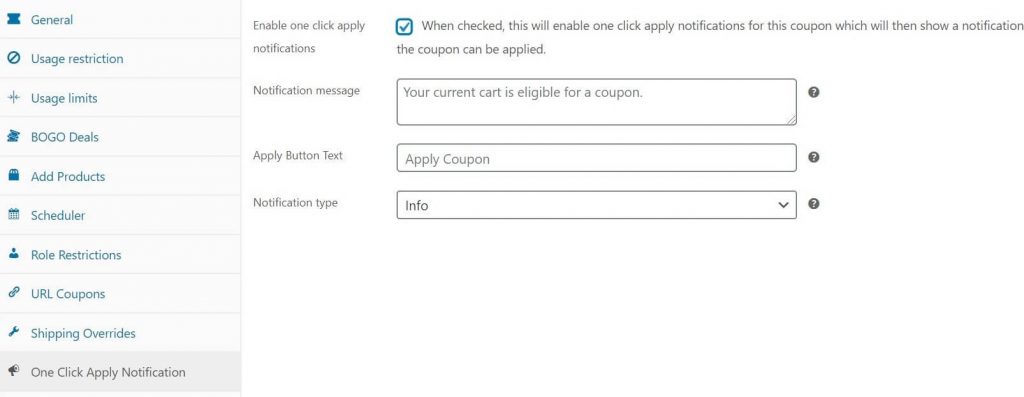
如果您希望在客戶滿足要求時自動應用優惠券,請選中屏幕右側的自動應用優惠券框:
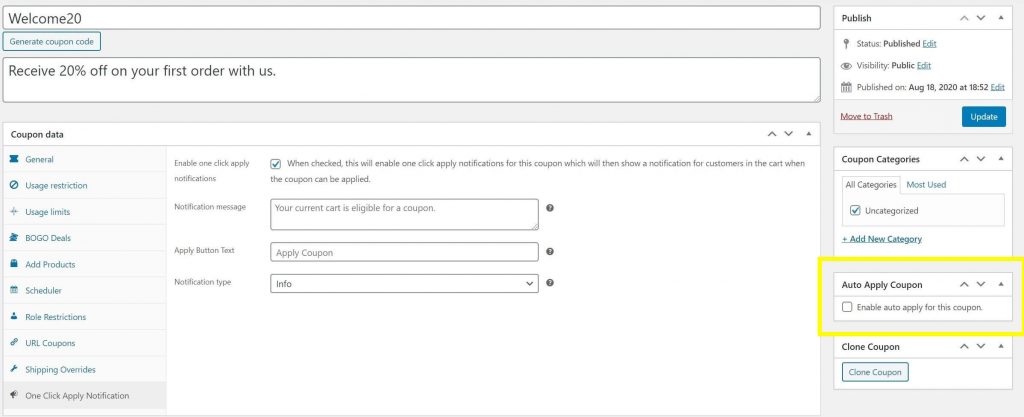
完成優惠券配置後,向下滾動到購物車條件部分。

第 3 步:將優惠券規則設置為僅適用於客戶的第一筆訂單
下一步是確保您的 WooCommerce 折扣僅適用於每個客戶的第一個訂單。 您可以使用購物車條件進行配置。
購物車條件是高級優惠券的一項功能,可讓您指定範圍廣泛的折扣規則。 在申請相應優惠券之前,將根據這些條件檢查每位客戶的資格。
您可以在優惠券編輯器的優惠券數據部分下找到購物車條件設置窗格:
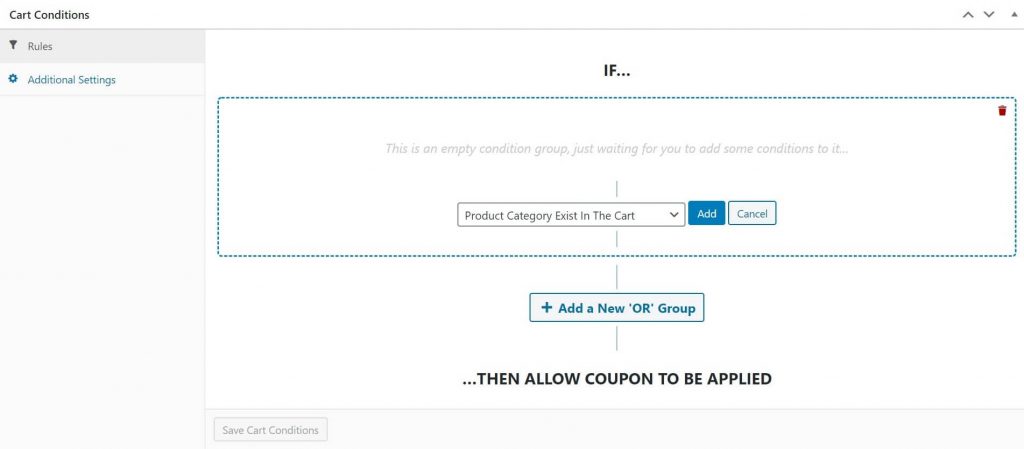
要檢查客戶是否是第一次向您購買,您需要結合兩個條件:客戶登錄狀態和客戶總支出。
在下拉框中,選擇客戶登錄狀態並單擊添加。 然後,在出現的新下拉列表中,選擇Guest :
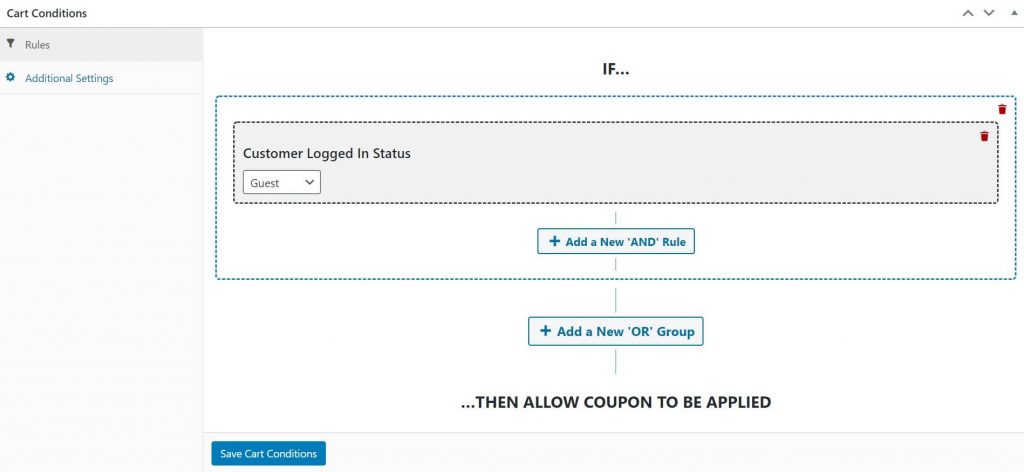
接下來,單擊Add a New 'OR' Group 。 這一次,從列表中選擇Total Customer Spend ,然後單擊Add。 將出現幾個新選項。 為此,我們希望將它們保留為默認設置,即:
- 條件:正好
- 總支出:0
- 天數偏移:0
但是,如果您想將此條件用於不同類型的折扣,則可以調整這些。
以下是您應該設置的最終購物車條件:
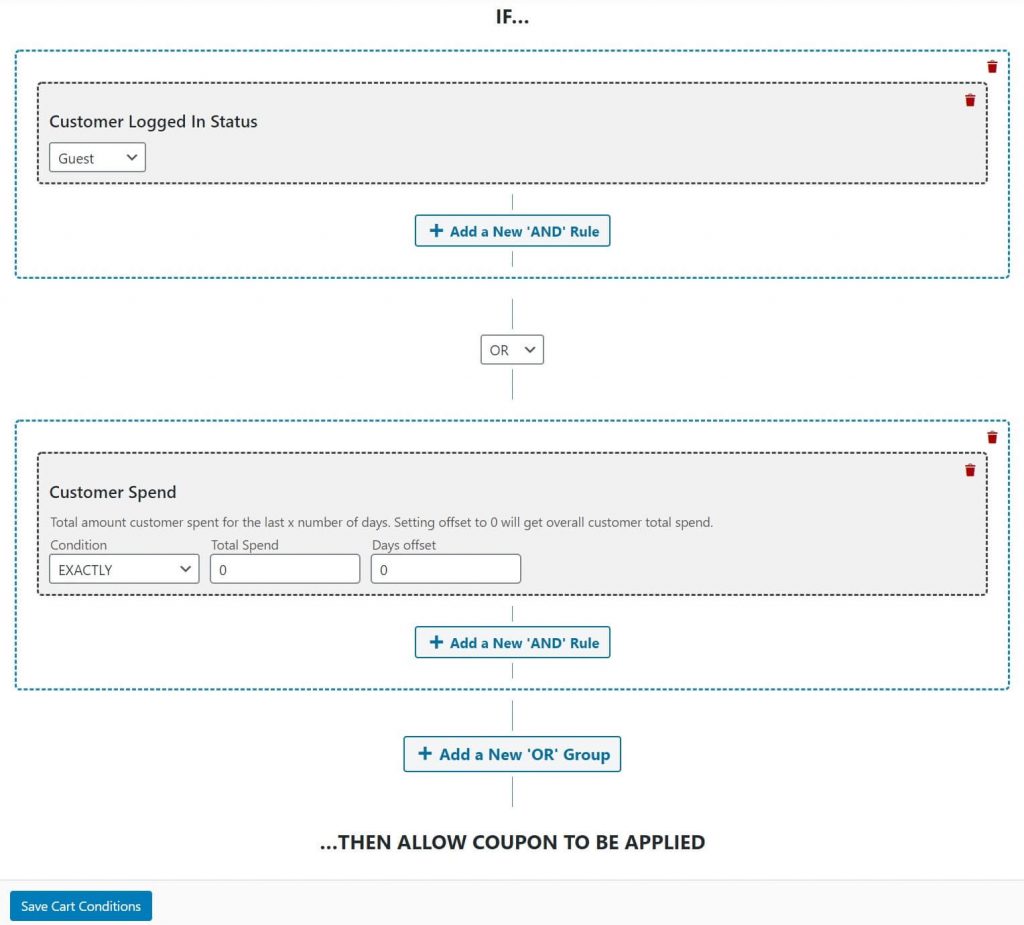
這些條件將檢查您的客戶是訪客還是總支出歷史為零。 如果其中任何一個為真,他們將獲得折扣。
單擊“保存購物車條件”按鈕,然後單擊編輯器頂部的“發布”按鈕以使您的折扣生效。
要求客戶登錄才能獲得折扣
現在,您可能希望讓客戶登錄以獲得折扣。 這會鼓勵新購物者創建帳戶,從而讓您有機會發起更有針對性的營銷活動、跟踪額外的銷售分析等。
在這種情況下,您可以從下拉列表中選擇登錄,而不是將客戶登錄狀態設置為訪客。 您還需要將規則從OR更改為AND 。
這些設置應如下所示:
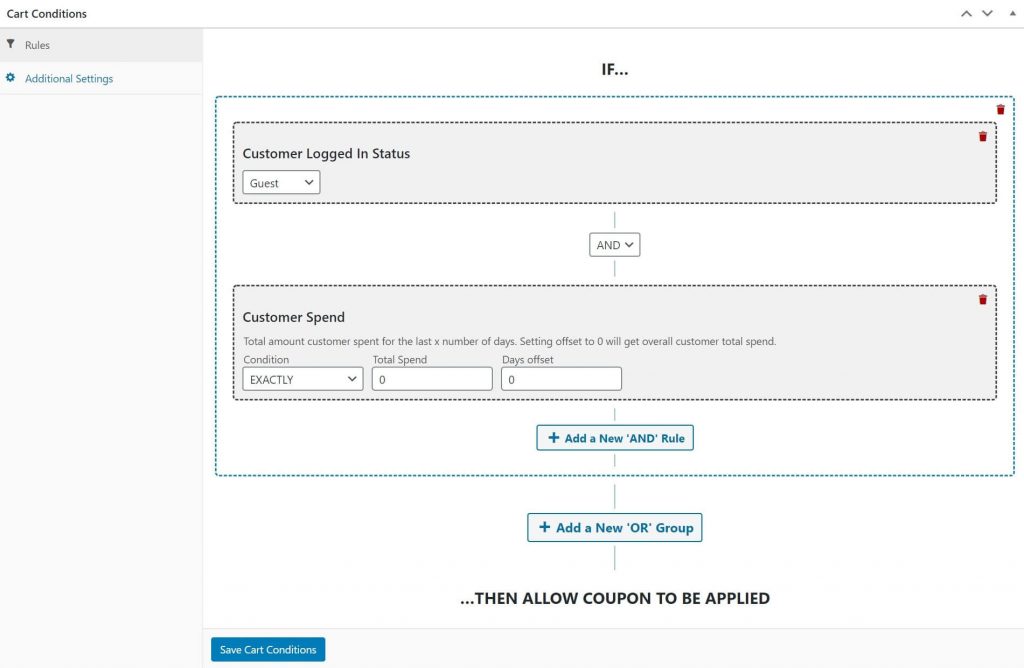
此設置將要求客戶登錄並且總訂單歷史記錄為零。 完成後,請務必點擊保存購物車條件。
第 4 步:測試您的優惠券
現在您的首次客戶折扣已準備就緒。 剩下要做的就是測試它並確保它有效。
如有必要,請在您的網站上創建一個新帳戶,以使您的支出歷史為零。 然後將一些商品添加到您的購物車並完成結帳流程以確保優惠券正確適用。
如果您將優惠券設置為自動應用或在滿足條件時通知客戶,請務必檢查這些功能。
結論
向首次購買者提供折扣是吸引新客戶和發展品牌的絕佳方式。 感謝 WooCommerce 和 Advanced Coupons,這再簡單不過了。
只需按照以下四個簡單步驟設置您的首次訂單折扣:
- 創建一個新的優惠券。
- 配置優惠券的選項。
- 使用購物車規則將您的優惠券設置為適用於首次購買的客戶。
- 測試優惠券。
您是否成功地為首次購物者提供折扣? 在下面的評論部分讓我們知道這一切!
